Registrazione
- 1. Game Registratore+
- 2. Video/Audio Registratore+
-
- 2.1 Tutti i Modi per Registrare Un Video
- 2.2 Il miglior convertitore per i video delle fotocamere sul mercato
- 2.3 Cos'è un registratore video ad alta qualità?
- 2.4 Come Utilizzare un Registratore MP4 Seguendo dei Semplici Passaggi
- 2.5 Le App di Registrazione Vocale Più Utili per PC e Mac
- 2.6 Come Registrare CD Audio con Semplici Passaggi
- 2.7 I 12 migliori strumenti per la registrazione MP3
- 2.8 Miglior Registratore di Canzoni nel 2021
- 2.9 Come Registrare WAV Online con Metodi Utili
- 2.10 10 I programmi online più utili per registrare il microfono nel 2021
- 2.11 Come registrare facilmente file WAV su Windows 10
- 3. Registra schermo+
-
- 3.1 Come registrare lo schermo, tutti i metodi
- 3.2 Come registrare schermate / video su Mac
- 3.3 6 Metodi per registrare te stesso e il tuo schermo allo stesso tempo
- 3.4 9 metodi per registrare la webcam e lo schermo allo stesso tempo
- 3.5 Come registrare una lezione o un gioco con l'effetto Picture-in-Picture
- 3.6 La guida definitiva per creare video PIP in Camtasia
- 3.7 Come registrare video Picture-in-Picture in 6 modi efficaci
- 3.8 Come realizzare un video Picture-in-Picture con Wondershare UniConverter
- 3.9 Picture-in-Picture funziona con lo zoom?
- 3.10 13 migliori registratori per webcam per tutte le piattaforme
- 3.11 Tutti i Modi per Registrare DVD su Computer
- 3.12 Come Registrare una Conversazione? Risolto.
- 3.13 Qual è il miglior programma per registrare la webcam online e come utilizzarlo
- 3.14 Come selezionare un registratore dello schermo gratuito per le tue esigenze
- 3.15 Sovrapposizione video: come creare un effetto Picture-in-Picture nel 2021
- 4. Social Media Registratore+
-
- 4.1 Come registrare le videochiamate di Facebook Messenger in tutti i modi
- 4.2 Come registrare video da YouTube su computer, tutti i metodi
- 4.3 Come Registrare Video su SnapChat Seguendo dei Semplici Passaggi
- 4.4 Tutti i modi per registrare storie SnapChat
- 4.5 Convertitore video Facebook
- 4.6 Qual È il Miglior Registratore di YouTube nel 2021
- 4.7 Qual è la Migliore App per Registrare su YouTube nel 2021
- 5. TV Registratore+
-
- 5.1 I modi migliori per registrare programmi TV su YouTube TV nel 2021
- 5.2 Come modificare i programmi TV registrati da Xfinity nel 2021
- 5.3 Semplici passaggi per acquisire video su Win/Mac nel 2020
- 5.4 Quali sono i migliori dispositivi di registrazione TV nel 2021
- 5.5 Miglior box di registrazione TV: i 9 modi migliori per godersi i programmi TV nel 2021
- 5.6 Come registrare programmi TV OTA nel 2021
- 5.7 Modi migliori per registrare programmi TV OTA con registratore DVR digitale nel 2021
- 5.8 Metodi semplici per registrare programmi TV su dispositivi di streaming OTA nel 2021
- 5.9 Tutto quello che c'è da sapere sui programmi TV registrati su Philo TV nel 2021
- 5.10 Semplici passaggi per registrare la TV via cavo nel 2021
- 5.11 Qual è il miglior registratore TV HD nel 2021
- 5.12 I 5 migliori registratori HD per la TV in diretta su PC nel 2021
- 5.13 L'alternativa al registratore TV HD per la registrazione di programmi TV nel 2021
- 5.14 Come registrare programmi TV su un disco rigido esterno nel 2021
- 5.15 I 12 migliori registratori TV gratuiti nel 2021
- 5.16 Come registrare la TV via cavo nel 2021
- 5.17 Come registrare uno spettacolo su 3 principali servizi di streaming TV in diretta nel 2021
- 5.18 Come registrare programmi dai servizi di streaming nel 2021
- 5.19 I migliori registratori di schermo TV per Mac/Windows nel 2021
- 5.20 I 5 migliori registratori PVR per programmi TV in diretta nel 2021
- 5.21 Come registrare facilmente programmi TV su registratore DVD nel 2021
- 5.22 Semplici modi per registrare programmi TV nel 2021
- 5.23 Semplici modi per registrare programmi su Roku nel 2021
- 5.24 Come scegliere i migliori videoregistratori digitali per TV nel 2021
- 6. Altri Suggerimenti+
-
- 6.1 Registrare una diretta con VLC e le migliori alternative a VLC.
- 6.2 Registrare con Fraps e le migliori alternative
- 6.3 10 migliori alternative ad Apowersoft Screen Recorder nel 2021
- 6.4 Registratori di schermate Facecam da non perdere nel 2021
- 6.5 Convertitori MKV Gratuiti
- 6.6 Suggerimenti per il tempo di Registrazione di GoPro
Tutti gli argomenti
- Converti Video
- Utenti di design creativo
- DVD Utenti
- Altri Soluzioni
- Vacanze
- Utenti FotoCamera
- Utenti Social Media
Come registrare la TV via cavo nel 2025
In passato, le persone avevano un dispositivo di registrazione TV digitale in grado di registrare facilmente i tuoi programmi TV preferiti automaticamente a un orario prestabilito. Questi dispositivi sono utilizzati in quasi tutte le case ai vecchi tempi, ma questo è sbiadito nel tempo. I registratori dello schermo ora sostituiscono i registratori DVR per la TV via cavo e le persone raramente hanno bisogno di registrare programmi TV poiché possono facilmente trovarli su Internet. Oggigiorno, le persone di solito utilizzano strumenti di registrazione dello schermo sui computer per registrare film e programmi TV..
- Parte 1. Come registrare la TV via cavo con il DVR
- Parte 2. Come registrare la TV via cavo sul PC
- Parte 3. L'altra alternativa per registrare programmi TV su PC
Parte 1. Come registrare la TV via cavo con il DVR
Se si dispone di un DVR per TV via cavo, è possibile utilizzarlo per registrare i programmi TV con audio e grafica di alta qualità. Questo dispositivo sembra un lettore DVD e deve essere collegato al televisore per registrare. Le persone hanno bisogno di inserire le cassette nella macchina per registrare gli spettacoli, e alcune hanno anche una memoria interna che può essere formattata. È facile da usare per registrare programmi TV con i suoni di sistema in alta qualità.
Le seguenti sono le fasi di registrazione di programmi TV via cavo con l'aiuto del DVR.
Step 1 Collegare correttamente i cavi del DVR al televisore nelle prese audio e video appropriate. Assicurarsi di aver spento l'interruttore prima di collegare i cavi per evitare scosse elettriche.
Step 2 Inserire le cassette o collegare il disco rigido al DVR e accenderlo. Il tuo DVR sarà quindi in grado di riconoscerlo entro pochi secondi. Ora, accendi la TV e imposta il programma TV che desideri registrare e accendi il DVR. La tua registrazione inizierà. Una volta terminato, premere il pulsante di arresto sul DVR.
Parte 2. Come registrare la TV via cavo sul PC
Se disponi di schede di acquisizione in grado di collegare il computer e il PC, sarà facile registrare lo schermo. Può essere il miglior DVR per TV via cavo e può essere un sostituto affidabile per DVR. Questo strumento è gratuito per utilizzare lo strumento open source con molte funzionalità relative alla registrazione e allo streaming di screening.
Ha un'interfaccia utente molto semplice e pulita grazie alla quale è molto facile da usare. Di seguito sono riportati i passaggi per utilizzare questo strumento per registrare programmi TV.
Step 1. Aprire il software dell'emittente
Visitare il sito Web OBS e scaricare il software sul dispositivo del computer. Dopo aver terminato il download, installalo e avvialo sul tuo computer. Fare clic sull'opzione di avvio della registrazione presente sul lato destro dello schermo appena sotto l'opzione di avvio dello streaming.
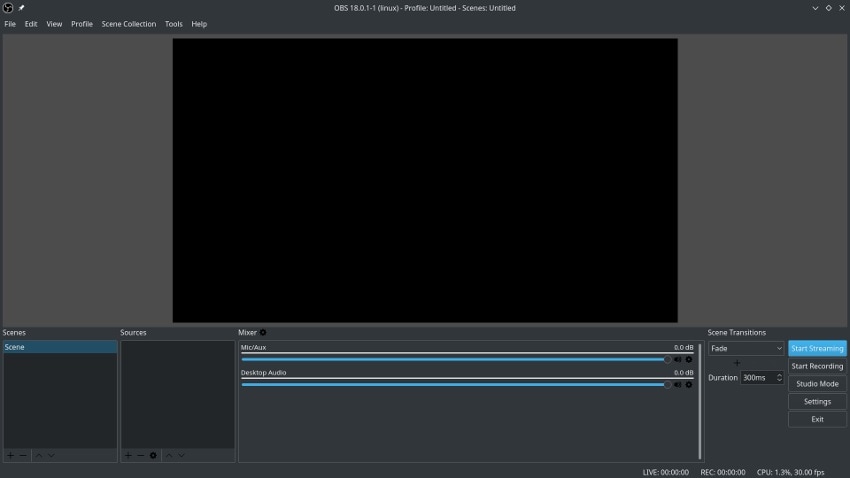
Step 2 Imposta tutto
Dovrai configurare il registratore come preferisci e regolare le varie impostazioni ad esso correlate. Dovrai prima regolare la scena e poi potrai vedere che c'è già un visto creato e presente sullo schermo.
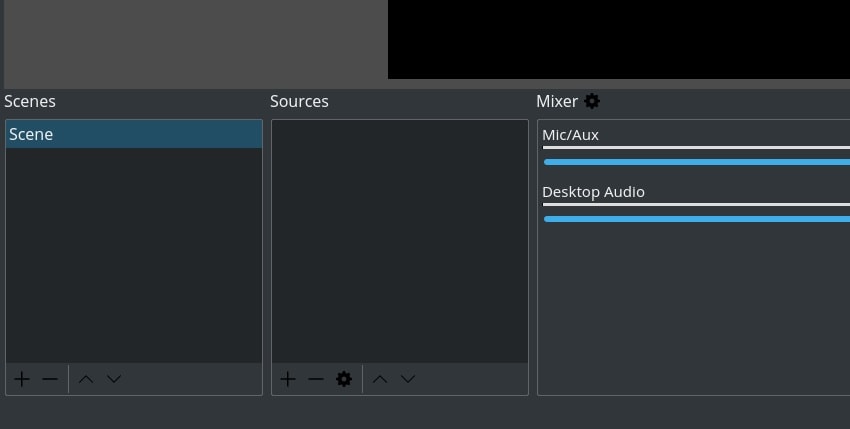
Prima di poter avviare una registrazione, dovrai anche impostare una sorgente. Fare clic sull'opzione + accanto all'area etichettata come sorgenti e selezionare la cattura dello schermo e fare clic sul pulsante OK che si apre.
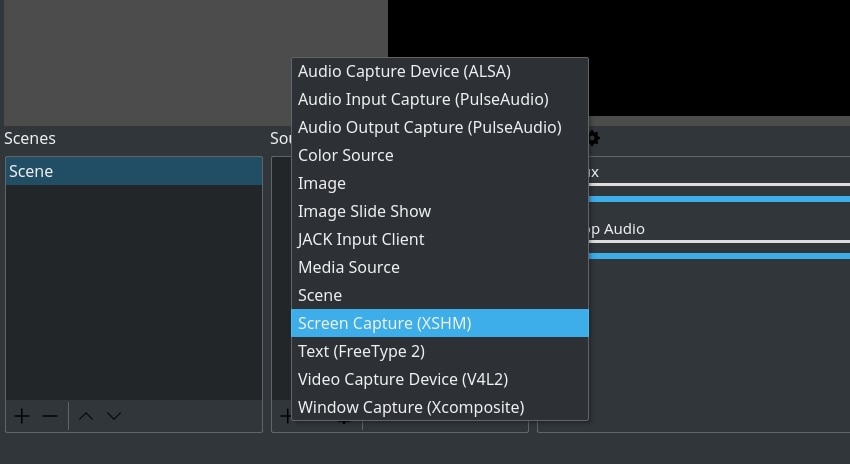
Ora guarda in basso a destra dello schermo e fai clic sulle opzioni di impostazione.

Vai alla scheda Output e seleziona il campo del percorso di registrazione. Impostalo nella posizione in cui desideri salvare i video registrati.
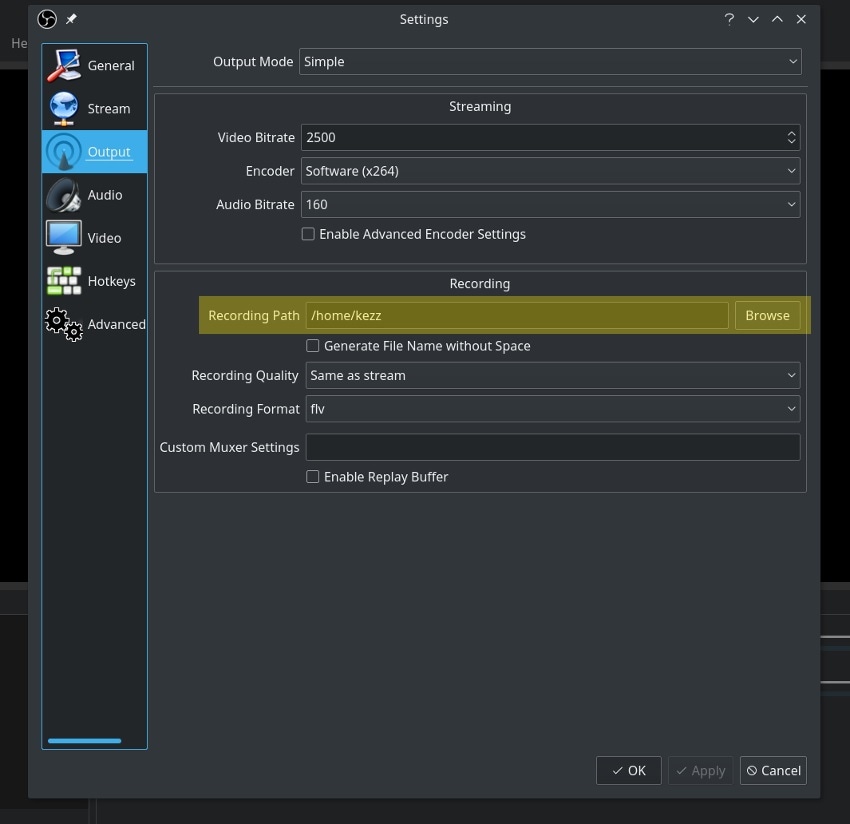
Step 3 Avviare il processo di registrazione
Al termine, apri il sito Web di streaming in cui è presente il tuo programma TV o film e seleziona il video. Non appena inizia la riproduzione, metti in pausa e torna a OBS e fai clic sull'opzione di avvio della registrazione nella parte inferiore destra dello schermo. Torna al sito di streaming, riproduci il film e il tuo video inizierà a essere registrato.
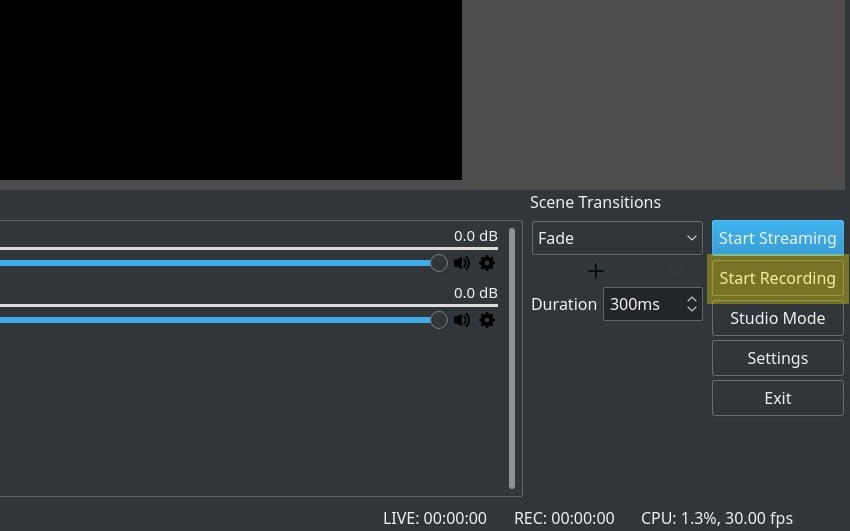
Dopo aver registrato l'intera durata del programma TV di cui avevi bisogno, torna su OBS e fai clic sul pulsante di interruzione della registrazione. La registrazione verrà quindi esportata sul disco rigido nella posizione fornita.
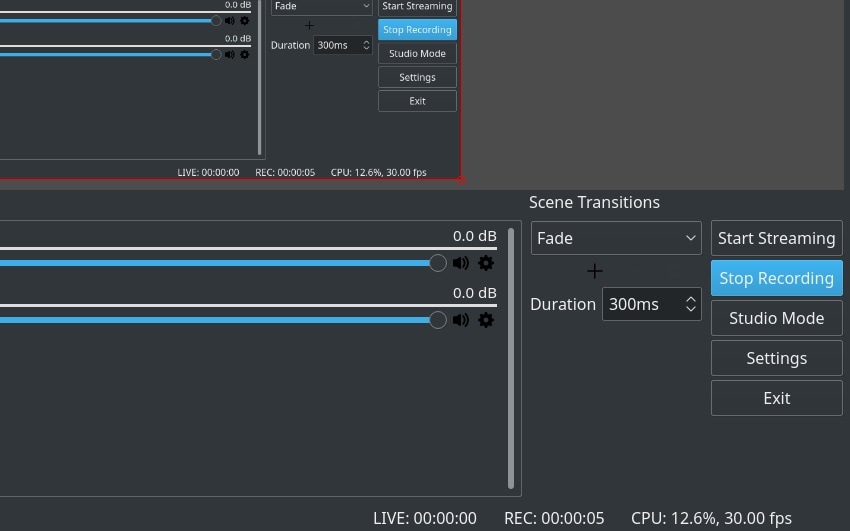
Parte 3. L'altra alternativa per registrare programmi TV su PC
Se non sei soddisfatto dello strumento OBS, c'è molto altro software che puoi usare per registrare i tuoi programmi preferiti in TV. Uno dei migliori di tutti è Wondershare UniConverter (originariamente Wondershare Video Converter Ultimate). È uno strumento potente e versatile che può essere utilizzato per una varietà di compiti. Può facilmente eseguire la registrazione dello schermo e altre funzioni come la conversione di file, la masterizzazione di CD, l'editing, ecc. Inoltre, è disponibile il supporto per oltre 1000 formati diversi per diversi file come immagini, video e documenti, ecc. La capacità di registrazione dello schermo di questo strumento è abbastanza grande e sarai in grado di registrare video 1080p con 60 frame per secondo.
 Wondershare UniConverter per Mac/Windows (Catalina Incluso)
Wondershare UniConverter per Mac/Windows (Catalina Incluso)

- Questo strumento consente la registrazione dello schermo intelligente, con la funzione di registrare tutte le attività del desktop con la sola voce.
- Consente inoltre attività come compressore video, convertitore di immagini, creazione di informazioni sui metadati per i video, il creatore di GIF alla moda e il convertitore VR.
- Consente una delle conversioni più veloci sul mercato, equivalente a una velocità 30x.
- Fornisce output di alta qualità con video di qualità HD.
- Contiene più di 1000 formati che lo rendono un prodotto unico e supporta tutti i tipi di formati disponibili.
- È compatibile per convertire video per molti dispositivi.
- Mostra la tecnologia per riconoscere in modo intelligente i video da dispositivi esterni.
Download Gratuito Download Gratuito
I seguenti sono i passaggi che ti aiuteranno a registrare i tuoi programmi TV su un computer usando Wondershare UniConverter.
Step 1 Avviare lo strumento sul computer
Scarica, installa e avvia Wondershare UniConverter sul tuo computer. Sarai in grado di vedere un'opzione chiamata Screen Recorder. Fare clic su di esso e selezionare l'opzione del registratore dello schermo.
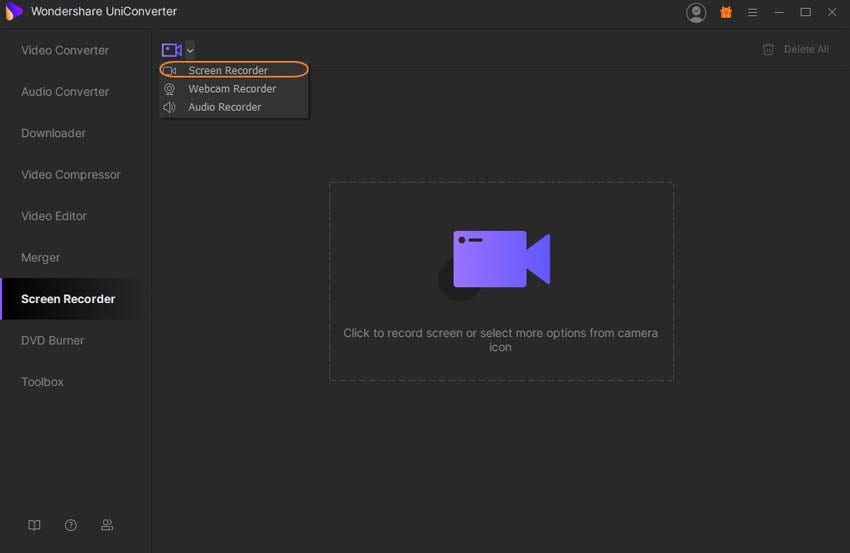
Step 2 Impostare la preferenza per la registrazione
Dopo aver fatto clic sull'opzione del registratore dello schermo, vedrai la seguente schermata sul tuo dispositivo.
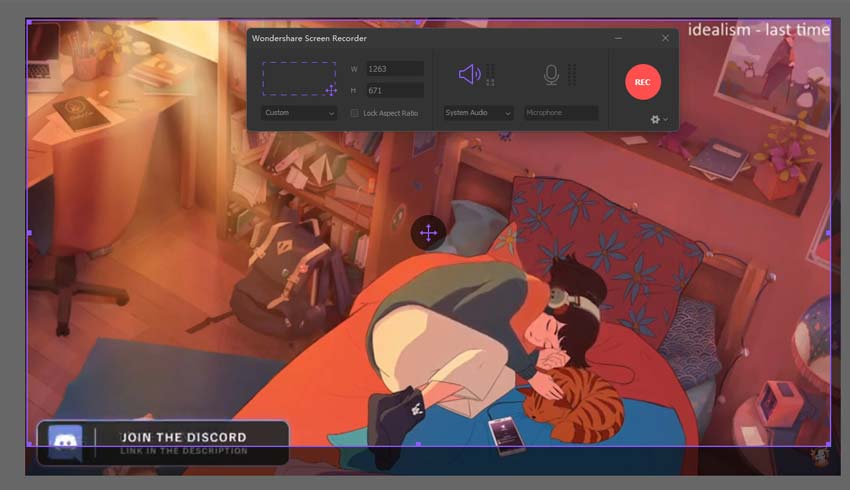
È possibile impostare l'area che si desidera registrare trascinando e impostando la casella secondo le proprie esigenze. Puoi anche inserire manualmente l'altezza e la larghezza.
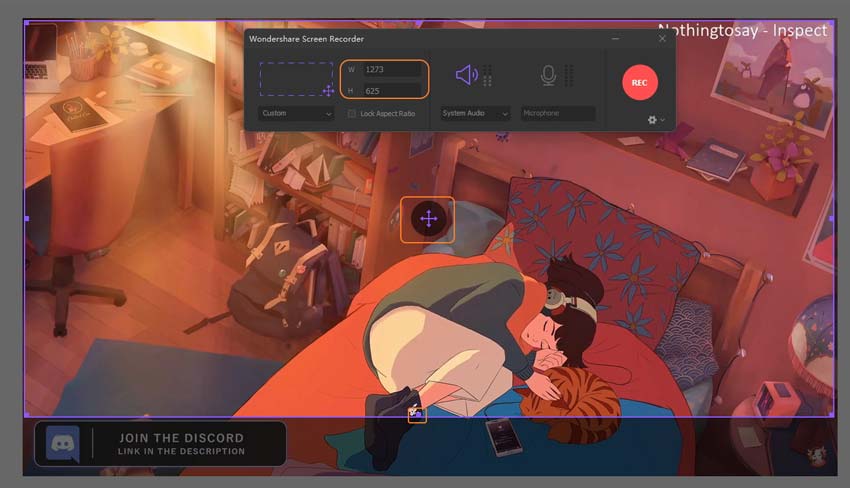
Puoi anche scegliere la registrazione personalizzata oa schermo intero in base a ciò che desideri.
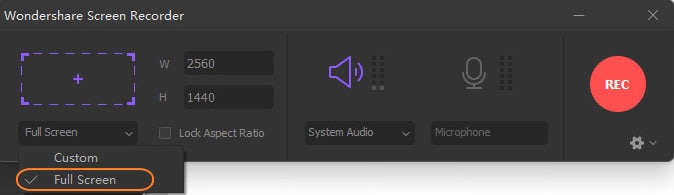
Fai clic sul menu a discesa e sarai in grado di accedere a funzionalità come frame rate di qualità, ecc. Che puoi anche modificare come preferisci.
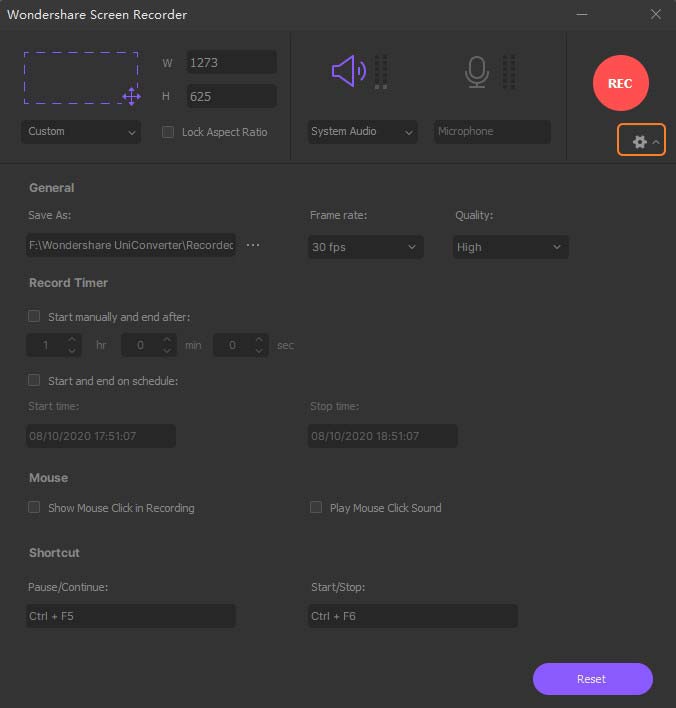
Step 3 Avviare il processo di registrazione
Fare clic sul pulsante rosso a forma circolare sullo schermo per avviare la registrazione dello schermo.
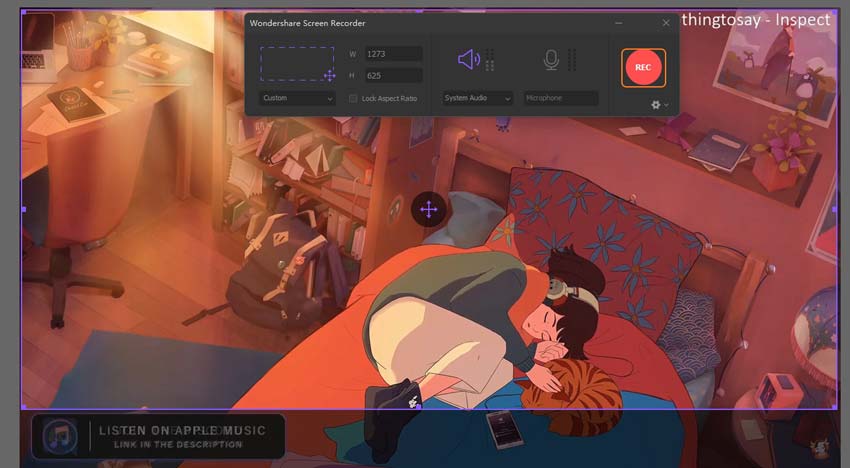
Ci sarà un conto alla rovescia di 5 secondi prima che la registrazione inizi effettivamente.
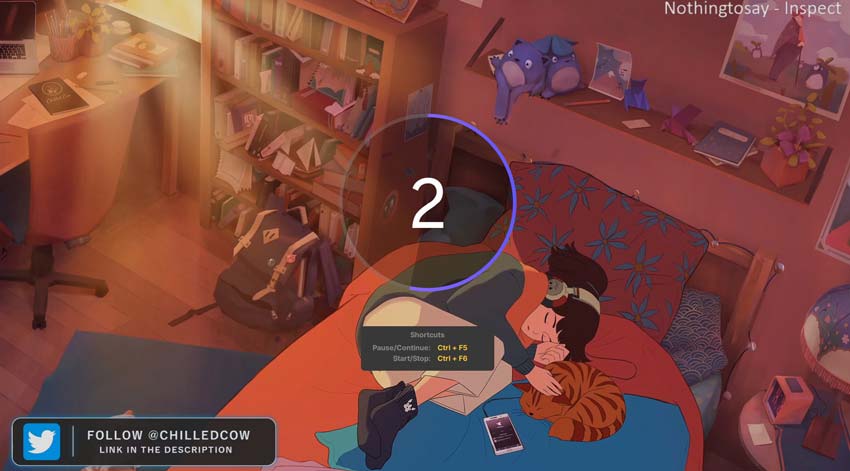
Step 4Terminare la registrazione
Dopo aver ottenuto la durata richiesta per i tuoi programmi TV, fai clic sul pulsante di interruzione della registrazione dalla barra delle applicazioni di registrazione mobile presente sullo schermo come widget mobile, oppure puoi premere il tasto Esc per interromperla e salvarla.
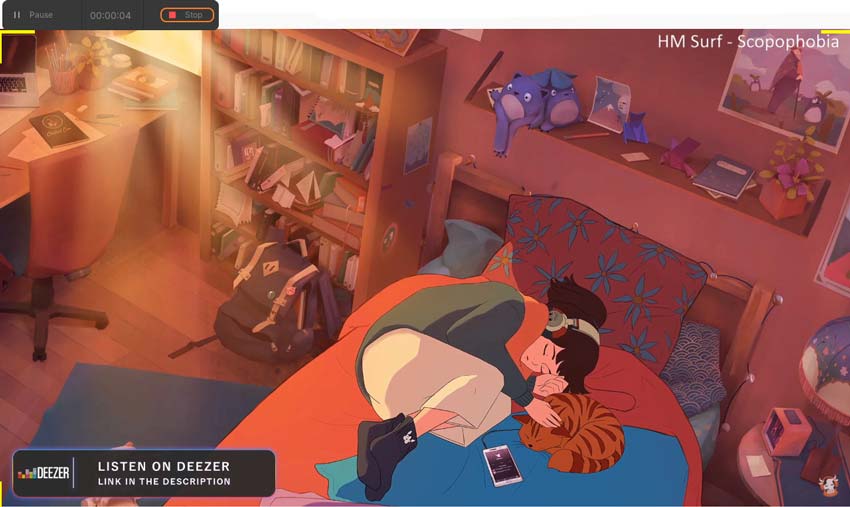
Conclusione
Prima che i computer e Internet diventassero popolari, le persone erano solite registrare programmi TV con l'aiuto del dispositivo di registrazione della TV digitale. Con i progressi della tecnologia, è diventato molto più facile per le persone registrare i propri programmi TV con l'aiuto di una scheda di acquisizione, un computer e uno strumento di registrazione dello schermo. Sono comunemente usati OBS e altri registratori dello schermo di terze parti. Uno dei migliori strumenti per registrare programmi TV è sicuramente Wondershare UniConverter. È un software versatile e potente, gratuito utilizzato da molti utenti per conversioni, registrazione dello schermo, editing video e altro ancora.
Il tuo completo video toolbox
 Converti in batch MOV in MP4, AVI, 3GP e viceversa facilmente.
Converti in batch MOV in MP4, AVI, 3GP e viceversa facilmente. 


Nicola Massimo
Caporedattore
Comment(i)